Microsoft টিম বিজ্ঞপ্তিগুলি কাজ করছে না একটি হতাশাজনক সমস্যা কারণ আপনি প্রাপ্ত বিজ্ঞপ্তিগুলির জন্য বিজ্ঞপ্তি বা সতর্কতাগুলি পেতে সক্ষম হবেন না। সমস্যাটি মূলত খারাপ ইন্টারনেট সংযোগ, সার্ভার বিভ্রাট এবং অক্ষম বিজ্ঞপ্তি বৈশিষ্ট্যগুলির কারণে ঘটে।

Microsoft টিম বিজ্ঞপ্তি কাজ করছে না
নিম্নলিখিত সমস্যা সমাধানের জন্য ধাপে ধাপে উল্লেখিত ফিক্সগুলি অনুসরণ করুন।
1. আপনার নেটওয়ার্ক সংযোগ এবং টিম সার্ভার স্থিতি পরীক্ষা করুন
এই সমস্যার প্রধান কারণ হল একটি খারাপ ইন্টারনেট সংযোগ বা সার্ভার বিভ্রাট। আপনাকে অবশ্যই আপনার ইন্টারনেট সংযোগ এবং Microsoft টিমের সার্ভারের স্থিতি পরীক্ষা করতে হবে।
প্রথমে, নীচের পদক্ষেপগুলি অনুসরণ করে মাইক্রোসফ্ট টিমস সার্ভারটি পরীক্ষা করুন:
- আপনার সিস্টেমে যেকোনো ব্রাউজার খুলুন এবং অনুসন্ধান করুন https://downdetector.com/
- তারপরে, অনুসন্ধান বারে মাইক্রোসফ্ট টিমগুলি সন্ধান করুন।
- এখানে, আপনি সার্ভার গ্রাফ দেখতে পাবেন যদি চলমান বা সূক্ষ্ম হয়।
রক্ষণাবেক্ষণের অধীনে পাওয়া গেলে, আপনাকে এটি পুনরুদ্ধারের জন্য অপেক্ষা করতে হবে। এবং যদি টিম সার্ভারে কোন সমস্যা না থাকে, তাহলে সমস্যাটি অস্থির ইন্টারনেট সংযোগের কারণে হতে পারে। টিমগুলিতে বিজ্ঞপ্তি পেতে আপনার একটি স্থিতিশীল ইন্টারনেট সংযোগ থাকতে হবে। আপনার ইন্টারনেট সংযোগ পরীক্ষা করতে এবং উন্নত করতে নীচের নির্দেশাবলী অনুসরণ করুন৷
- আপনার ডেটা ব্যবহার পরীক্ষা করুন। আপনি যদি দৈনিক সীমা অতিক্রম করেন, তাহলে একটি অ্যাড-অন ডেটা প্যাকেজের মাধ্যমে আপনার বর্তমান প্যাককে বুস্ট করুন।
- আপনি যদি একটি Wi-Fi সংযোগ ব্যবহার করেন, তাহলে Wi-Fi সংযোগটি পুনরায় স্থাপন করুন।
- একটি স্থিতিশীল এবং শক্তিশালী ইন্টারনেট সংযোগ তৈরি করতে রাউটার বা অন্য উৎস ডিভাইসটিকে ক্লায়েন্ট ডিভাইসের কাছাকাছি রাখুন।
- একটি সঠিক, দ্রুত, স্থিতিশীল সংযোগ পেতে একটি তারবিহীন সংযোগের পরিবর্তে একটি তারযুক্ত সংযোগ ব্যবহার করুন৷
2. ব্যাটারি সেভার অক্ষম করুন
বেশিরভাগ সময়ে, আপনার সিস্টেমে সক্রিয় ব্যাটারি-সেভার বৈশিষ্ট্য টিম বিজ্ঞপ্তিটিকে স্ক্রিনে উপস্থিত হতে সীমাবদ্ধ করতে পারে। ব্যাটারি সেভার বেশির ভাগ বিদ্যুত খরচকারী অ্যাপের সাথে দ্বন্দ্ব করে এবং তাদের কিছু বৈশিষ্ট্যকে ব্যাটারির জীবন বাঁচাতে কাজ করতে বাধা দেয়। অতএব, ব্যাটারি সেভার নিষ্ক্রিয় করার চেষ্টা করুন এবং সমস্যাটি ঠিক করুন।
ব্যাটারি সেভার মোড বন্ধ করতে নির্দেশাবলী অনুসরণ করুন:
- চাপুন জয় + আমি সেটিংস খুলতে একসাথে কী
- এখন নেভিগেট করুন পদ্ধতি > পাওয়ার এবং ব্যাটারি।
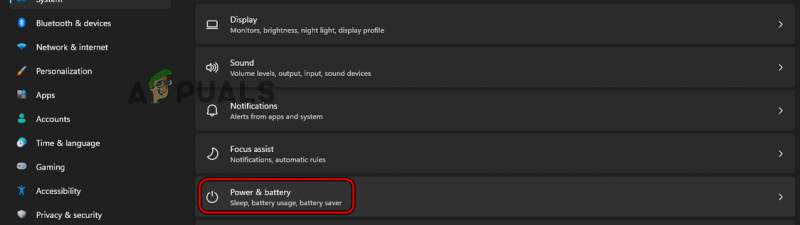
পাওয়ার এবং ব্যাটারি নির্বাচন করুন।
- নীচে স্ক্রোল করুন এবং ব্যাটারি নির্বাচন করুন এবং প্রসারিত করুন ব্যাটারি সেভার
- এ ক্লিক করুন এখন বন্ধ করুন বৈশিষ্ট্য নিষ্ক্রিয় করার জন্য বোতাম।
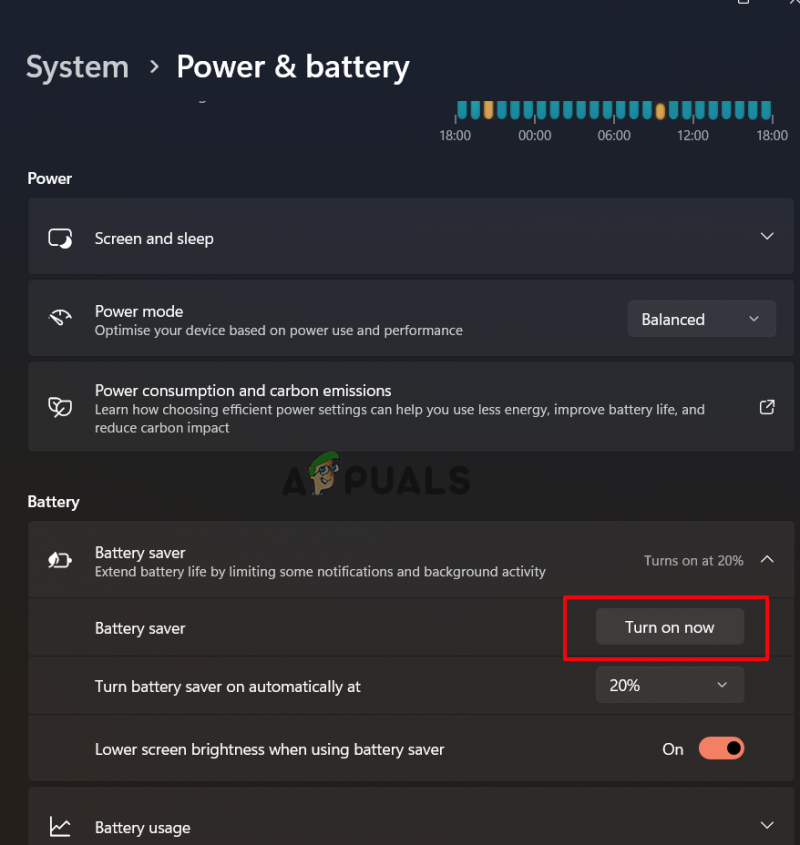
ব্যাটারি সেভার বন্ধ করুন
3. Microsoft টিম অ্যাকাউন্টে পুনরায় লগইন করুন৷
অ্যাকাউন্ট প্রমাণীকরণ সংক্রান্ত সমস্যার কারণে, আপনি টিমের বিজ্ঞপ্তি পাওয়া বন্ধ করতে পারেন। এই ধরনের ক্ষেত্রে, আপনার অ্যাকাউন্ট থেকে সাইন আউট করার চেষ্টা করুন এবং তারপরে Microsoft টিমের বিজ্ঞপ্তিগুলি কাজ করছে না এবং টিমগুলিতে আবার বিজ্ঞপ্তিগুলি পেতে শুরু করতে আপনার অ্যাকাউন্টের শংসাপত্রগুলির সাথে পুনরায় লগইন করুন৷
নীচে আপনার Microsoft টিম অ্যাকাউন্টে পুনরায় লগইন করার পদক্ষেপগুলি রয়েছে:
- টিম অ্যাপ্লিকেশন খুলুন এবং আলতো চাপুন প্রোফাইল উপরের ডান কোণায় আইকন।
- পরবর্তী, ক্লিক করুন সাইন আউট বিকল্প এবং সাইন আউট নিশ্চিত করুন।
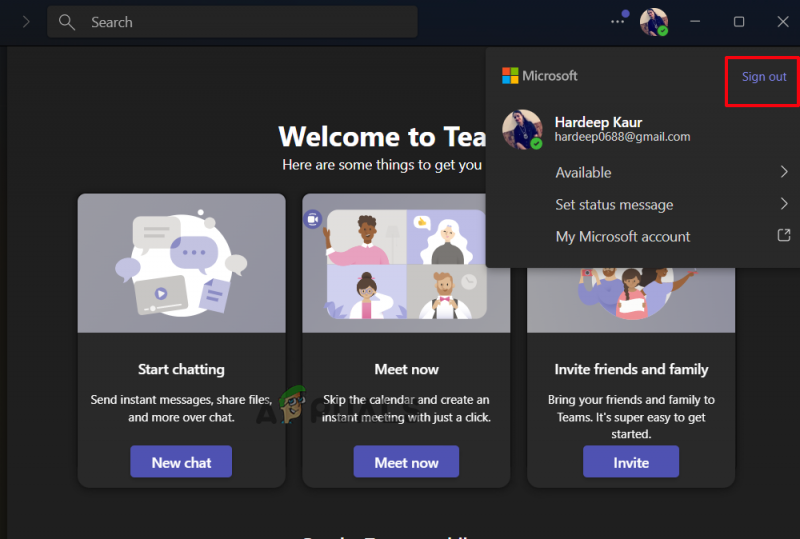
মাইক্রোসফ্ট টিম অ্যাপ থেকে সাইন আউট করুন
- সফলভাবে লগ আউট করার পরে, সাইন-ইন বিকল্পে ক্লিক করুন, অ্যাকাউন্টে লগ ইন করতে আপনার শংসাপত্রগুলি লিখুন এবং আপনি বিজ্ঞপ্তিগুলি পেতে শুরু করেছেন কিনা তা পরীক্ষা করুন৷
4. টিমগুলিতে আপনার উপলব্ধতার স্থিতি পরীক্ষা করুন৷
আপনি যদি আপনার Microsoft টিমের স্থিতি উপলভ্য ব্যতীত অন্যটিতে সেট করে থাকেন, যা টিমের বিজ্ঞপ্তিটি কাজ না করার সমস্যার কারণ হতে পারে। ব্যস্ত বা DND স্থিতিতে, আপনি বিজ্ঞপ্তিগুলি পেতে সক্ষম হবেন না। অতএব, আপনাকে অবশ্যই নিশ্চিত করতে হবে যে আপনার অ্যাকাউন্টের স্থিতি উপলব্ধ থাকতে হবে।
আপনার মাইক্রোসফ্ট টিম স্ট্যাটাস পরীক্ষা করতে নীচের পদক্ষেপগুলি অনুসরণ করুন:
- আপনার সিস্টেমে টিম অ্যাপ চালু করুন।
- এরপরে, উপরের বাম কোণে প্রোফাইল আইকনে ক্লিক করুন।
- স্ট্যাটাসে ক্লিক করুন এবং নির্বাচন করুন পাওয়া যায় তালিকা থেকে
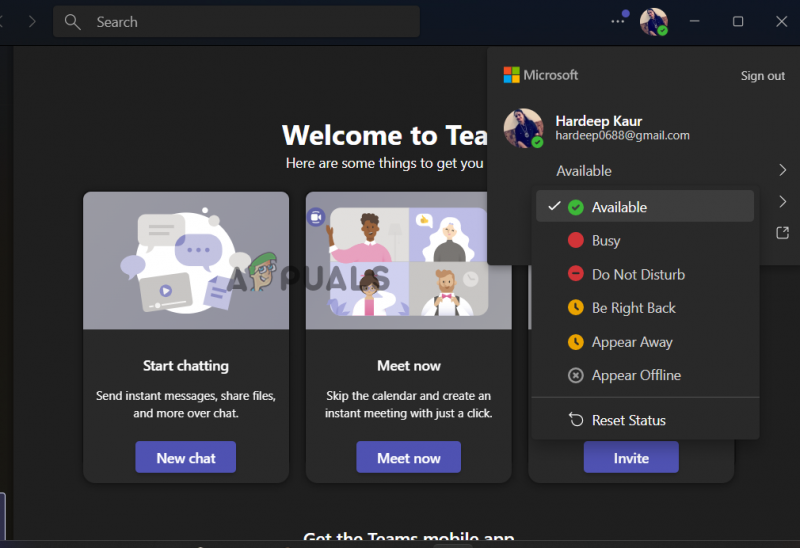
উপলব্ধ স্থিতি নির্বাচন করুন
5. দলগুলিতে স্বয়ংক্রিয়-শুরু বৈশিষ্ট্য সক্ষম করুন৷
আপনি যদি মাইক্রোসফ্ট টিমগুলিতে বিজ্ঞপ্তিগুলি না পান, তবে এটি হতে পারে কারণ টিম অ্যাপটি ব্যাকগ্রাউন্ডে চলছে না৷ অতএব, নিশ্চিত করুন যে এই ধরনের সমস্যা এড়াতে টিম অ্যাপটি অবশ্যই ব্যাকগ্রাউন্ডে চলবে।
- মাইক্রোসফ্ট টিম অ্যাপ চালু করুন
- এবং উপরের ডান কোণায়, সেটিংস এবং আরও (উপবৃত্ত) বোতামে ক্লিক করুন।
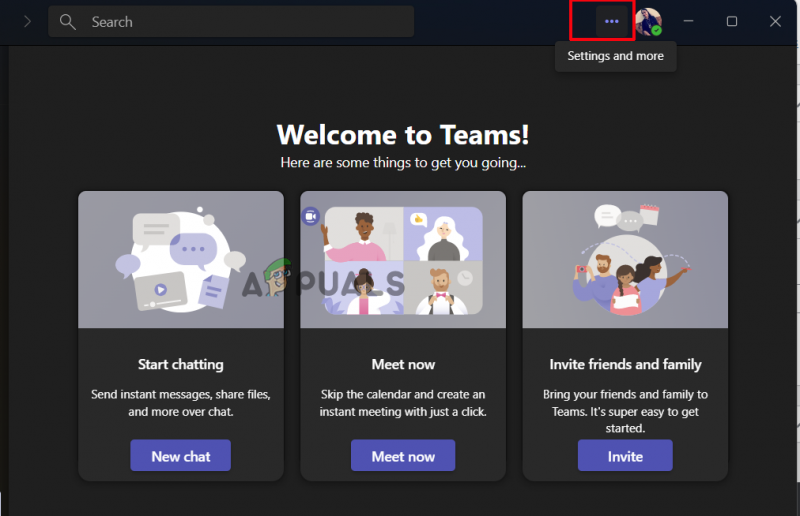
সেটিংস এবং আরও আইকনে ক্লিক করুন।
- এবার Settings অপশনে ক্লিক করুন এবং তারপর General এ ক্লিক করুন
- এরপরে, অ্যাপ্লিকেশন বিভাগের অধীনে, ক্লিক করুন স্বয়ংক্রিয়ভাবে শুরু অ্যাপ্লিকেশন
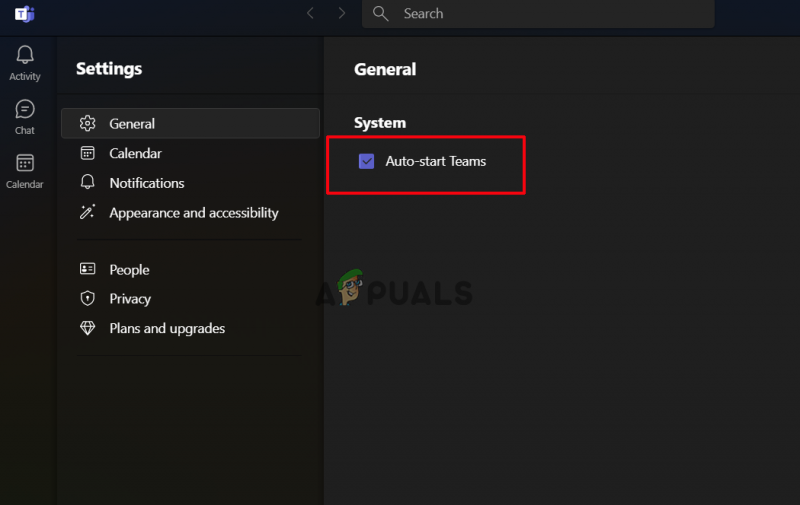
অটো-স্টার্ট অ্যাপ্লিকেশন বিকল্পটি নির্বাচন করুন
এখন আপনি আপনার উইন্ডোজ পিসি বুট করলে অ্যাপটি স্বয়ংক্রিয়ভাবে চলতে শুরু করবে।
6. টিম বিজ্ঞপ্তি বৈশিষ্ট্য সক্রিয় করুন
আপনি ভুলবশত টিম বিজ্ঞপ্তি বৈশিষ্ট্য নিষ্ক্রিয় করতে পারেন. নিশ্চিত করুন যে আপনার টিম নোটিফিকেশন ফিচারটি নোটিফিকেশন পাওয়ার জন্য সক্রিয় থাকতে হবে। যদি তা না হয় তবে বৈশিষ্ট্যটি সক্ষম করতে নীচের নির্দেশাবলী অনুসরণ করুন৷
- আপনার শংসাপত্রের সাথে আপনার Microsoft টিম অ্যাকাউন্টে সাইন ইন করুন।
- এরপরে, ক্লিক করতে উপরের ডানদিকের কোণায় সেটিংস এবং আরও আইকনে ক্লিক করুন সেটিংস .
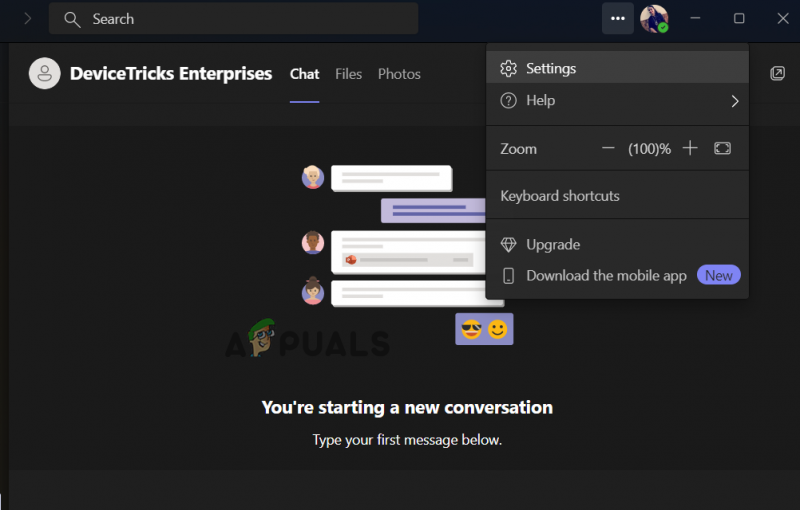
এটি খুলতে সেটিংসে ক্লিক করুন
- এখানে Notifications এ ক্লিক করুন .
- পরবর্তী ট্যাবে, আপনার পছন্দ অনুযায়ী বিকল্পটি সক্ষম করুন নির্বাচন করুন।
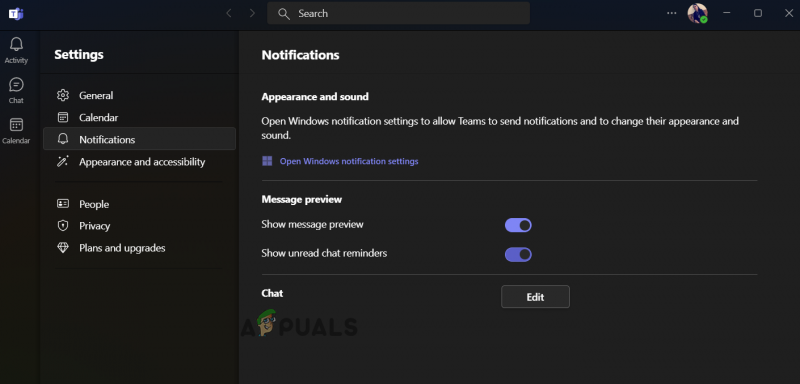
বিজ্ঞপ্তি পছন্দ সক্রিয় করুন
- এরপরে, চ্যাট বিকল্পে ক্লিক করুন, প্রতিটি বিকল্প প্রসারিত করুন এবং আপনার প্রয়োজন এবং পছন্দ অনুযায়ী সেট করুন।
7. ফোকাস অ্যাসিস্ট বন্ধ করুন (যদি প্রযোজ্য হয়)
ফোকাস অ্যাসিস্ট মাইক্রোসফটের ডু নট ডিস্টার্ব মোডের অনুরূপ, যা আপনাকে বিরক্ত করে এমন সমস্ত ক্রিয়াকলাপকে অনুমোদন বা নিষিদ্ধ করে। যখন আপনার সিস্টেমে DND বা ফোকাস সহায়তা সক্ষম করা থাকে, তখন এটি আপনাকে প্রতিদিনের সতর্কতা বা বিজ্ঞপ্তি দেবে না। সুতরাং, আপনি যদি টিমের জন্য বিজ্ঞপ্তি না পান, তাহলে আপনার সিস্টেমে এই বৈশিষ্ট্যটি সক্ষম করা সম্ভব। এই ধরনের ক্ষেত্রে, আপনি হয় এটি নিষ্ক্রিয় করতে পারেন বা ব্যতিক্রম হিসাবে Microsoft টিম যোগ করতে পারেন।
ফোকাস অ্যাসিস্ট নিষ্ক্রিয় করতে নীচের নির্দেশাবলী অনুসরণ করুন:
- চেপে উইন্ডোজ সেটিংস খুলুন জয় + আমি চাবি একসাথে
- নেভিগেট করুন পদ্ধতি > ফোকাস
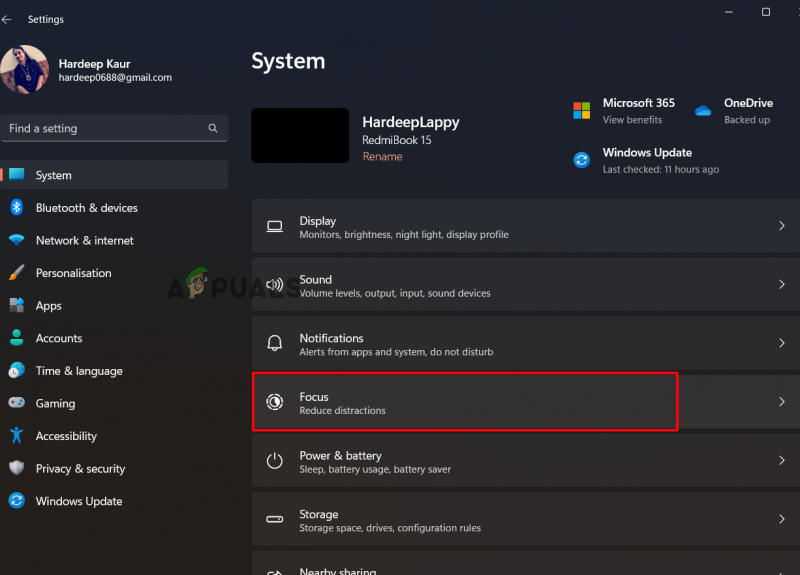
সিস্টেমের অধীনে ফোকাস এ ক্লিক করুন
- বিজ্ঞপ্তিগুলি পেতে শুরু করার জন্য এখানে ফোকাস সেশনগুলি শেষ করুন৷
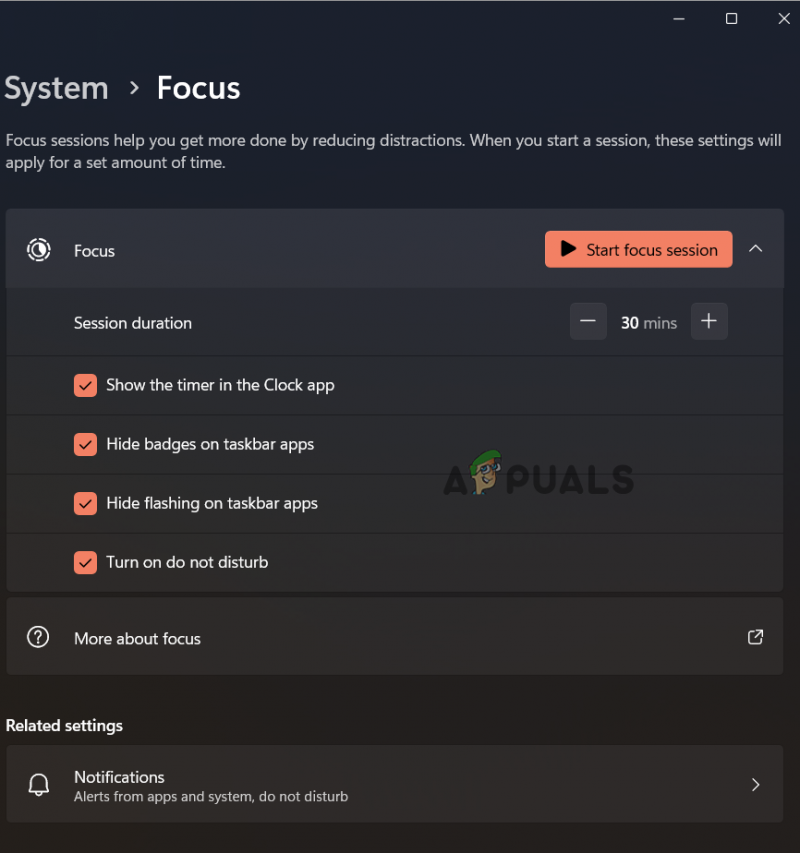
স্টার্ট ফোকাস সেশনগুলি অনির্বাচন করুন
আপনি যদি স্বেচ্ছায় ফোকাস অ্যাসিস্ট ব্যবহার করেন তবে আপনি Microsoft টিমের জন্য একটি ব্যতিক্রম যোগ করতে পারেন।
- ফোকাস অ্যাসিস্ট সেটিংসে, এতে ক্লিক করুন বিজ্ঞপ্তি।
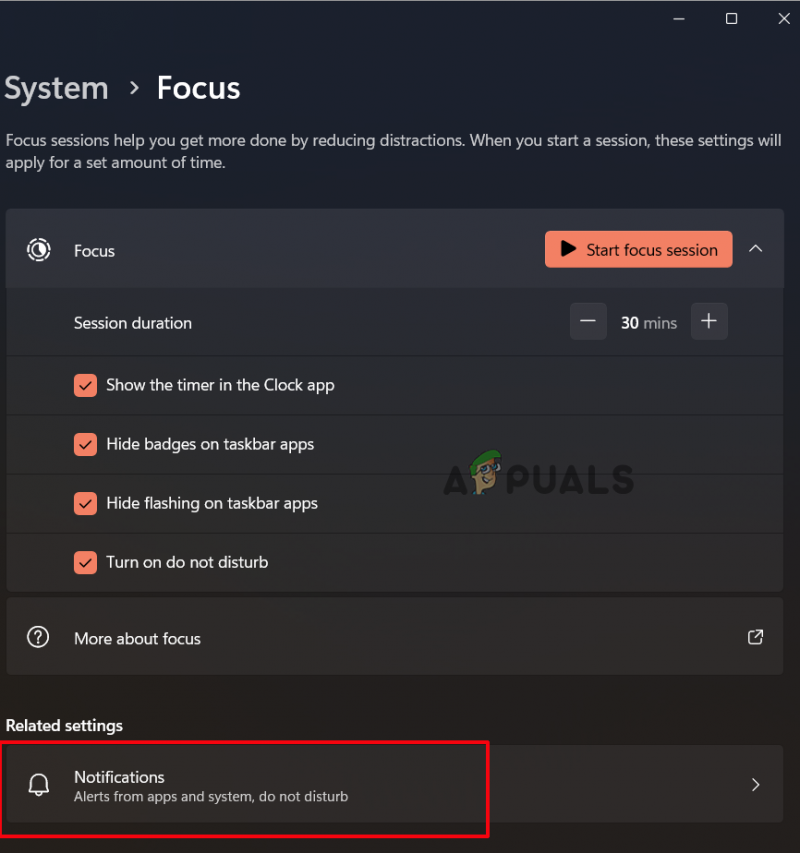
ফোকাসের অধীনে বিজ্ঞপ্তিতে ক্লিক করুন
- তারপরে, অগ্রাধিকার বিজ্ঞপ্তি সেট করুন বিকল্পটি নির্বাচন করুন।
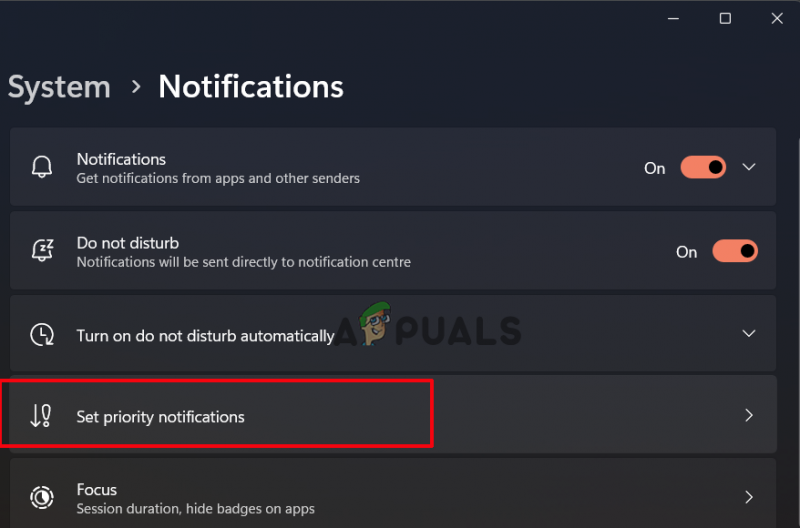
Set Priority Notifications এ ক্লিক করুন
- ক্লিক করুন অ্যাপস যোগ করুন বিকল্প এবং ড্রপ-ডাউন মেনু থেকে Microsoft টিম নির্বাচন করুন।
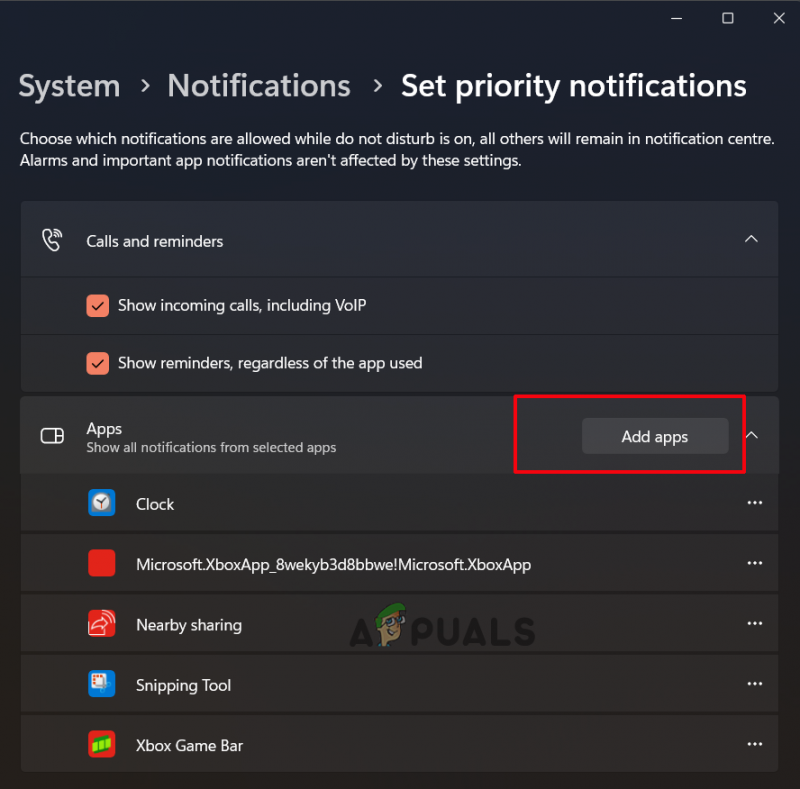
Add Apps এ ক্লিক করুন
এখন পরীক্ষা করে দেখুন যে Microsoft টিম বিজ্ঞপ্তিগুলি কাজ করছে না সমস্যার সমাধান হয়েছে কিনা।
8. একটি চ্যানেলের জন্য টিম বিজ্ঞপ্তিগুলি কাস্টমাইজ করুন৷
আপনি যদি টিম-এ একটি নির্দিষ্ট চ্যানেল ব্যবহার করার সময় Microsoft টিম বিজ্ঞপ্তি কাজ না করার সমস্যার সম্মুখীন হন, তবে এটি অবশ্যই হতে হবে কারণ নির্দিষ্ট চ্যানেলের জন্য বিজ্ঞপ্তিটি সঠিকভাবে কাস্টমাইজ করা হয়নি। অতএব, এখানে চ্যানেল বিজ্ঞপ্তি কাস্টমাইজ করা আপনাকে সমস্যার সমাধান করতে সাহায্য করবে।
নির্দিষ্ট চ্যানেলের জন্য বিজ্ঞপ্তি বৈশিষ্ট্য সক্রিয় করার পদক্ষেপগুলি নীচে দেওয়া হল:
- আপনার পিসিতে মাইক্রোসফ্ট টিম খুলুন।
- এরপর, পাশের নিচের তীরটিতে ক্লিক করুন দল এবং সমস্ত চ্যানেল চেক করুন।
- তারপরে, যে চ্যানেলের জন্য আপনি বিজ্ঞপ্তি সতর্কতা পাচ্ছেন না তার উপর ডান-ক্লিক করুন।
- এখন, চ্যানেল বিজ্ঞপ্তিগুলির জন্য ড্রপ-ডাউন মেনুটি প্রসারিত করুন এবং নির্বাচন করুন৷ কাস্টম প্রদর্শিত তালিকা থেকে বিকল্প।
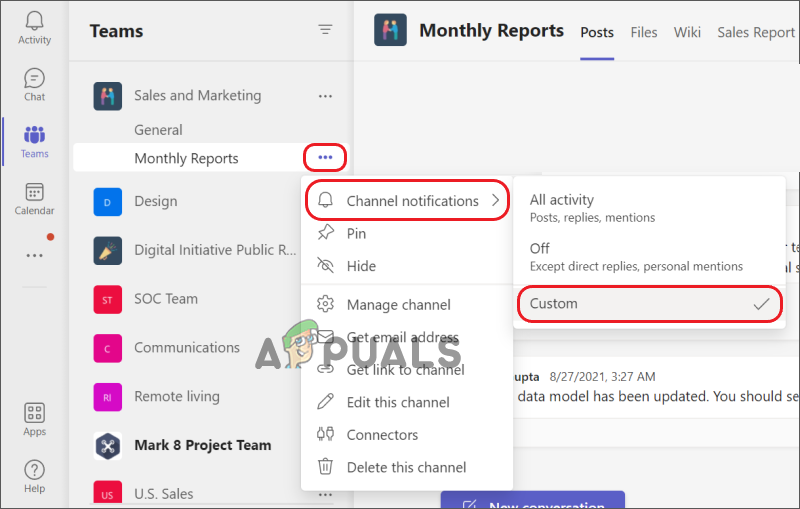
কাস্টম অন চ্যানেল নোটিফিকেশনে ক্লিক করুন
এবং এখানে, আপনি কখন এবং কোথায় পেতে চান সেই বিজ্ঞপ্তিগুলি নির্বাচন করুন৷
10. টিম ওয়েব সংস্করণ ব্যবহার করুন
বেশিরভাগ সময়, নেটিভ অ্যাপ এই ধরনের সমস্যা তৈরি করতে পারে। অতএব, এখানে আমরা আপনাকে টিম ওয়েব সংস্করণ ব্যবহার করার পরামর্শ দিচ্ছি এবং আপনি বিজ্ঞপ্তিগুলি পেতে শুরু করেছেন কিনা তা পরীক্ষা করুন৷ আপনাকে আপনার ব্রাউজার খুলতে হবে এবং টিম ওয়েব অ্যাপ্লিকেশনে যেতে হবে। এবং সেখান থেকে প্রয়োজনীয় বিজ্ঞপ্তির অনুমতি দিন।
11. টিম ক্যাশে সাফ করুন
যদি মাইক্রোসফ্ট টিমের সঞ্চিত ক্যাশে দূষিত হয়ে যায়, এটি সমস্যার কারণ হতে পারে এবং মাইক্রোসফ্ট টিম অ্যাপটিকে সঠিকভাবে কাজ করা বন্ধ করুন , যে কারণে মাইক্রোসফ্ট টিম বিজ্ঞপ্তি কাজ বন্ধ. অতএব, আমরা এখানে পরামর্শ দিচ্ছি যে আপনি প্রশ্নে সমস্যা এড়াতে সময়মতো টিম ক্যাশে সাফ করুন।
টিম ক্যাশে সাফ করতে নীচের পদক্ষেপগুলি অনুসরণ করুন:
- Microsoft Teams অ্যাপ বন্ধ করুন।
- এরপরে, একই সাথে Windows + R কী টিপে রান ডায়ালগ বক্স চালু করুন।
- এখন, রান বক্সে, কমান্ডটি টাইপ করুন %AppData%\Microsoft\টিম এবং এন্টার কী ট্যাপ করুন।
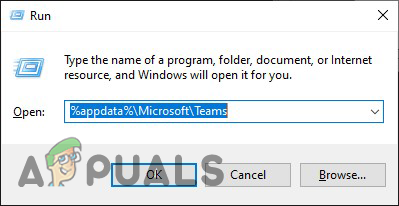
রান বক্সে কমান্ডটি টাইপ করুন
- খোলা টিম ফোল্ডারে, সমস্ত ধারণকারী সাবফোল্ডার মুছুন।
- একবার মুছে ফেলা হলে, মাইক্রোসফ্ট টিমস অ্যাপ্লিকেশনটি খুলুন এবং আপনি বিজ্ঞপ্তিগুলি পেতে শুরু করেছেন কিনা তা দেখার জন্য অপেক্ষা করুন৷
আপনি যদি Chrome-এ টিম ওয়েব সংস্করণ ব্যবহার করেন, টিম অনলাইন ক্যাশে ফ্লাশ করতে নীচের পদক্ষেপগুলি অনুসরণ করুন:
- একই সাথে Windows + R কী টিপে রান ডায়ালগ বক্সটি চালু করুন
- তারপর, রান বক্সে, টাইপ করুন %LocalAppData%\Google\Chrome\User Data\Default\ এবং কীবোর্ডের এন্টার কী টিপুন।
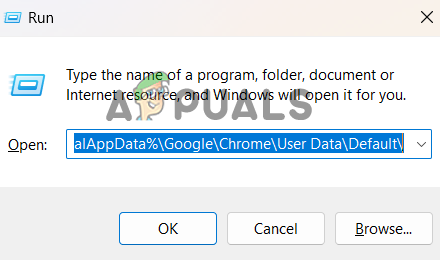
রান বক্সে কমান্ডটি টাইপ করুন
- খোলা উইন্ডোতে, ক্যাশে ফোল্ডার এবং ওয়েব ডেটা এবং কুকি ফাইলগুলিতে নেভিগেট করুন।
- সেগুলি নির্বাচন করুন এবং মুছুন।
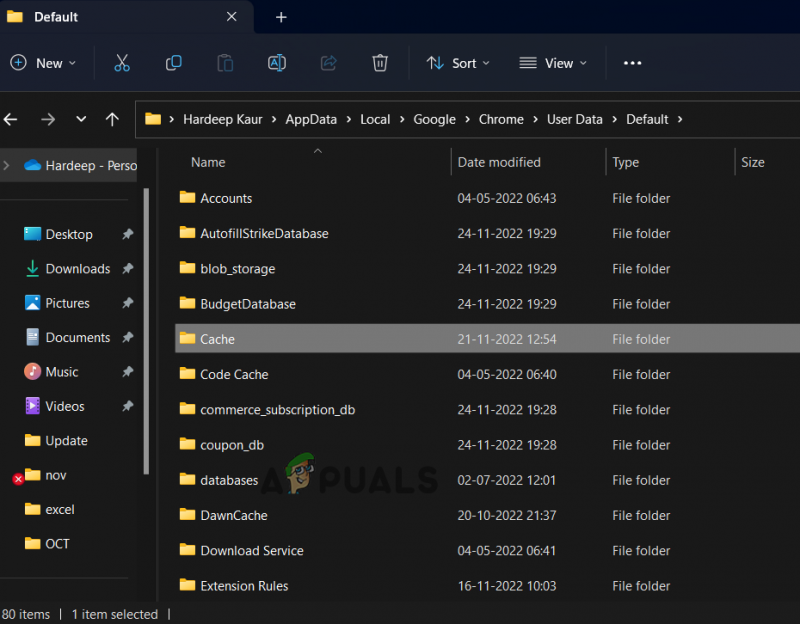
ক্যাশে ফোল্ডার এবং ওয়েব ডেটা এবং কুকিজ ফাইল মুছুন।
- এখন, মাইক্রোসফ্ট টিমস ওয়েব সংস্করণ চালু করুন এবং দেখুন মাইক্রোসফ্ট টিমের বিজ্ঞপ্তিগুলি কাজ শুরু করে কিনা।
12. যোগাযোগ টিম সাহায্য সমর্থন
যদি উপরের সমাধানগুলির কোনওটিই আপনাকে Microsoft টিম বিজ্ঞপ্তিগুলি কাজ করছে না এমন সমস্যার সমাধান করতে সাহায্য করে, তবে এটি একটি প্রযুক্তিগত সমস্যার কারণে হতে হবে। সুতরাং, আমরা আপনাকে যোগাযোগ করার চেষ্টা করার পরামর্শ দিই মাইক্রোসফট সাপোর্ট টিম . আপনি তাদের অফিসিয়াল ইমেল আইডিতে মেল করতে পারেন বা অ্যাপে সমস্যা সম্পর্কে একটি অভিযোগ টিকিট তুলতে পারেন। তাদের সাথে যোগাযোগ করা অবশ্যই আপনাকে সমস্যার সমাধান করতে সাহায্য করবে কারণ আপনি সরাসরি আইটি পেশাদার বা বিশেষজ্ঞদের কাছ থেকে রেজোলিউশন পাবেন।























